Дискові квоти дозволяють адміністраторам Windows контролювати і управляти розміром дискового простору, використовуваного користувачами на файлову систему серверів і робочих станцій. ОС Windows Server підтримує два типи квотування: квотування на базі File Server Resource Manager (дискові квоти FSRM) і NTFS квоти. Хоча FSRM квотування і є більш гнучким і зручним, але в деяких простих випадках ефективно можна використовувати і NTFS квоти. Наприклад, для обмеження розмірів каталогів переміщуваних профілів (але не User Profile Disks) і перенаправляє домашніх папок в RDS сценаріях, каталогів користувачів на FTP сервері. особистих каталогів на сайтах IIS і т.д.
Завдяки використанню квот можна обмежити максимальний розмір файлів і папок кожного користувача, так щоб він не перевищив певного ліміту і не зайняв своїми файлами весь диск. Належність фалів і каталогів визначається шляхом перевірки їх власника. Дискові квоти працюють як на північних, так і на клієнтських версіях Windows.
- Квотування може бути застосоване лише цілком до конкретного того (розділу), відформатувати у файловій систем NTFS (на ReFS квотування працювати не буде)
- Квоти діють на всіх користувачів, що зберігають свої дані на цьому розділі. Застосувати квоту на групу користувачів, або окремий каталог не вдасться, в цьому випадку краще використовувати FSRM.
- Належність файлів користувачам визначається шляхом визначення його власника (owner) файлу, заданого в дескрипторі захисту NTFS
- За замовчуванням система сканує розділ з включеним квотуванням і перераховує сумарний розмір файлів кожного користувача 1 раз на годину
- При використанні NTFS-компресії. враховується оригінальний розмір файлів (до стиснення)
Можна виділити наступні сценарії використання дискових квот:
Відкрийте вікно властивостей диска, на якому потрібно включити квоти і перейдіть на вкладку Quota. Потім натисніть на кнопку Show Quota Settings:
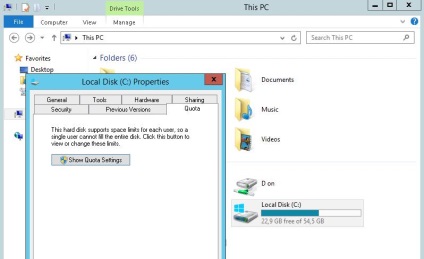
Подальші опції слід вибрати в залежності від бажаного сценарію використання квот:
Не рекомендується відразу включати правило заборони запису при перевищенні ліміту. Переважно спочатку оцінити поточне використання дисків користувачами. У нашому прикладі ми хочемо обмежити користувачів 300 Мб місця на диску сервера.
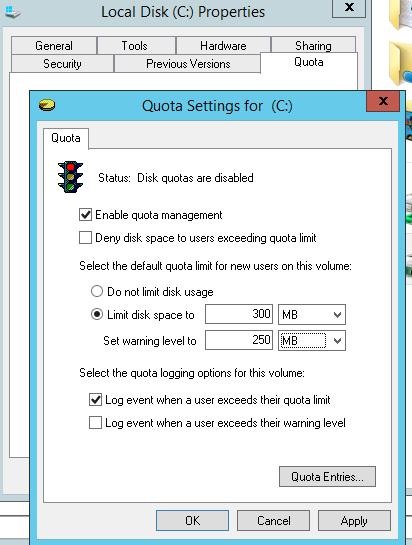
Натиснувши на кнопку QuotaEntries. можна перейти до результуючої таблиці, в якій вказані квоти і поточний розмір зайнятого місця кожним користувачем системи (файли яких знайдені на файлову систему).
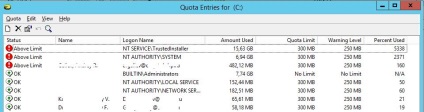
Щоб NTFS квоти не застосовувалися до конкретної облікового запису, потрібно відкрити властивості записи в таблиці квот (Properties) і встановити опцію Donotlimitdiskusage.
Важливо. Обов'язково слід відключити квотування для системних облікових записів. NT Service \ TrustedInstaller і NT AUTHORITY \ SYSTEM, інакше робота системи може бути паралізована.
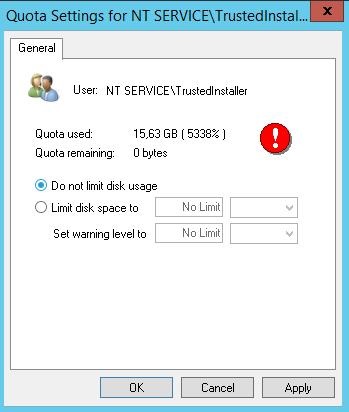
Якщо потрібно отримати список файлів конкретного користувача, який, наприклад, перевищив квоту, потрібно вибрати пункт Delete.
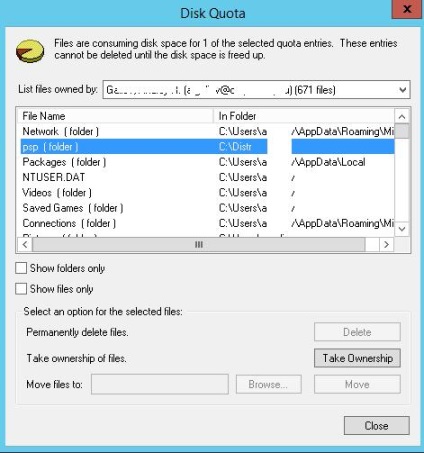
З цього діалогового вікна можна змінити власника конкретного файлу (Takeownership), видалити (Delete) або перемістити його (Move).
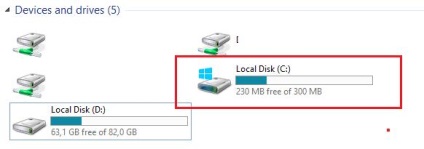
"There is not enough space on ...."
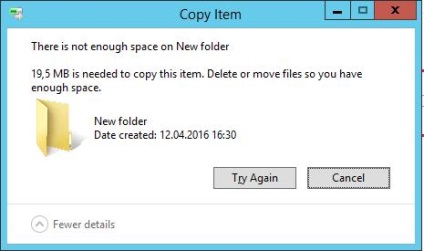
A user hit their quota limit on volume C :.
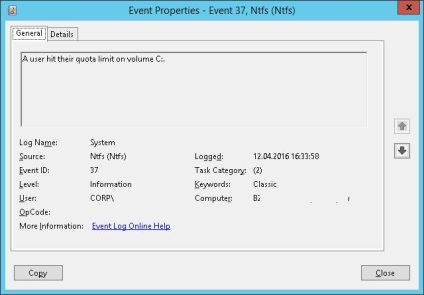
Щоб отримати поточні настройки квот для зазначеного диска, виконайте:
fsutil quota query e:
Отримати список перевищених квот:
fsutil quota violations
Отримати частоту оновлення (перерахунку) таблиці квот:
fsutil behavior query quotanotify